我们在用电脑的时候总会遇到各种不同的问题,比如界面的字体太大或者太小,导致我们体验感很差,看起来也不方便,那么电脑字体大小怎么设置呢?下面,小编就来给大家详细介绍一下怎样改电脑字体大小。
电脑字体怎样调大小
1、点击屏幕左下角的窗口键,如下图所示
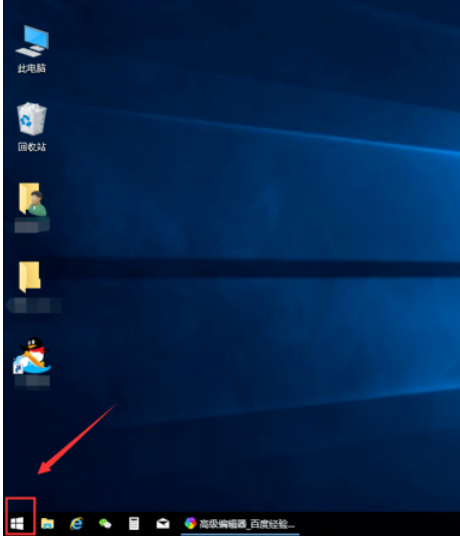
2、选择设置选项卡,如下图所示
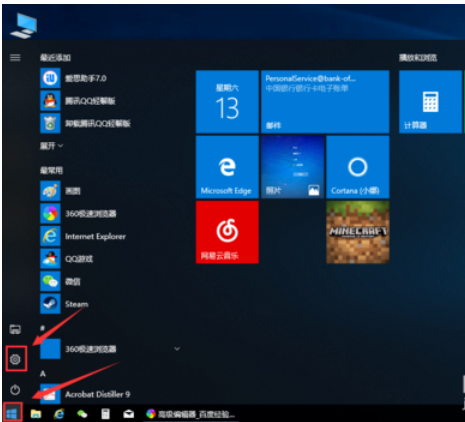
3、在设置列表中点击系统选项,如下图所示
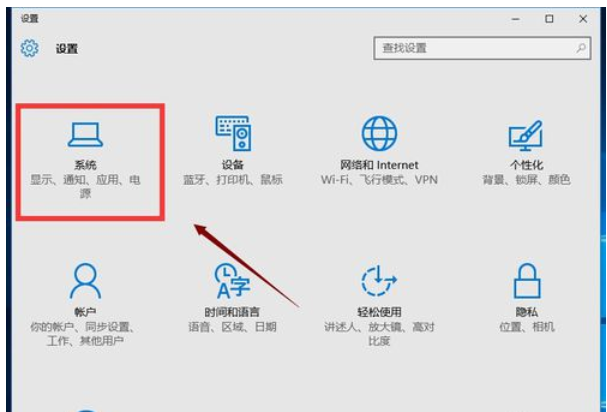
4、在系统选项列表中点击左边的显示选项,如下图所示
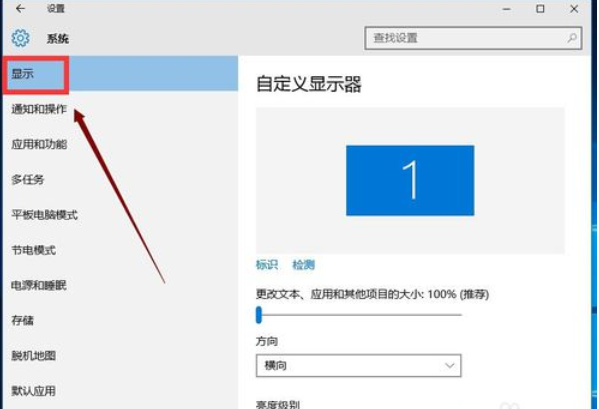
5、在显示属性列表下拉,找到高级显示设置,如下图所示
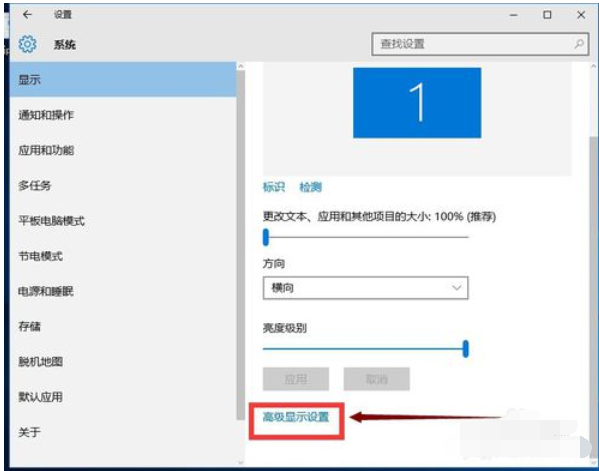
6、在高级显示选项,选择文本和其它项目调整,如下图所示
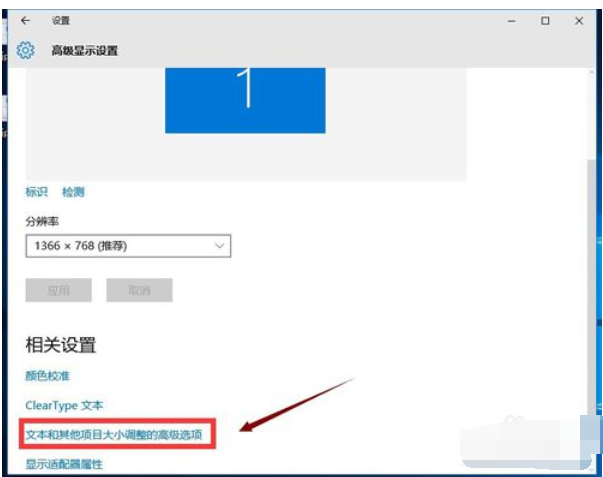
7、你可以修改标题栏、图标等等所有系统字体,选择好后点击应用即可,如下图所示
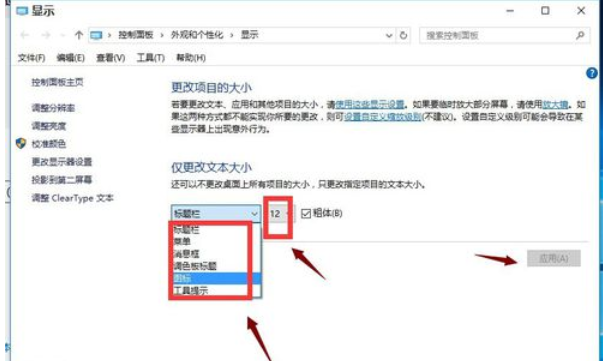
使用快捷键:
1、按住键盘上的Ctrl键不放,然后再按+号键。
按一下+号就放大一次,再按一下就继续放大,直到调整到你想要的字体大小。

2、需要缩小字体时,按住Ctrl键不放,再按减号键就可以了。

3、如果要将字体恢复成原来的大小,按住Ctrl不放,再按数字0就可以恢复了。

借助鼠标:
按住Ctrl键不放,然后滑动鼠标的滚轮,向前滑动是放大字体,向后滑动是缩小字体。
同样,需要恢复时按住Ctrl键和数字0就可以了。

以上就是电脑字体大小怎么设置的操作步骤,希望能帮到你们!

我们在用电脑的时候总会遇到各种不同的问题,比如界面的字体太大或者太小,导致我们体验感很差,看起来也不方便,那么电脑字体大小怎么设置呢?下面,小编就来给大家详细介绍一下怎样改电脑字体大小。
电脑字体怎样调大小
1、点击屏幕左下角的窗口键,如下图所示
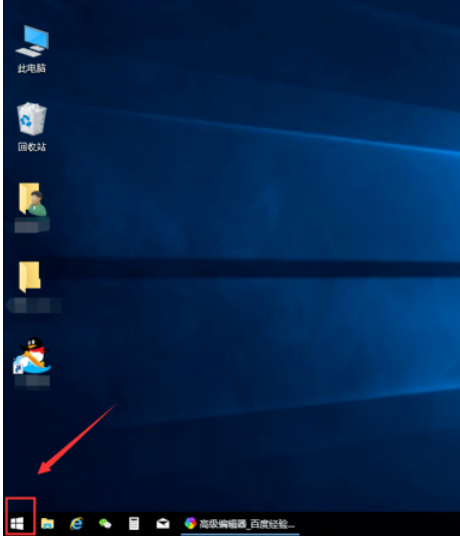
2、选择设置选项卡,如下图所示
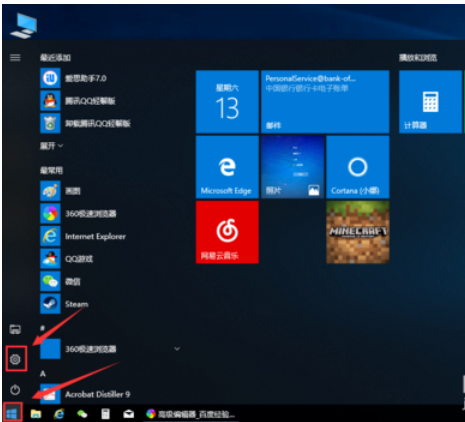
3、在设置列表中点击系统选项,如下图所示
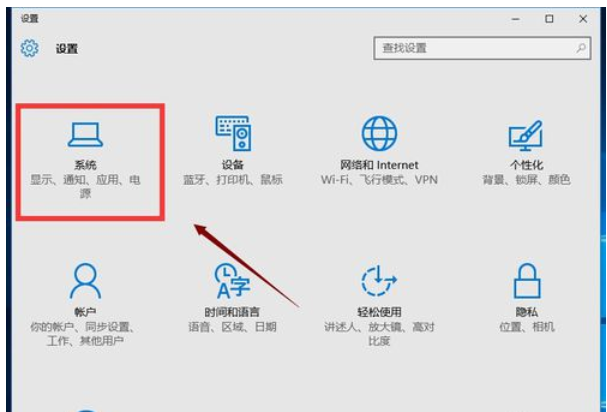
4、在系统选项列表中点击左边的显示选项,如下图所示
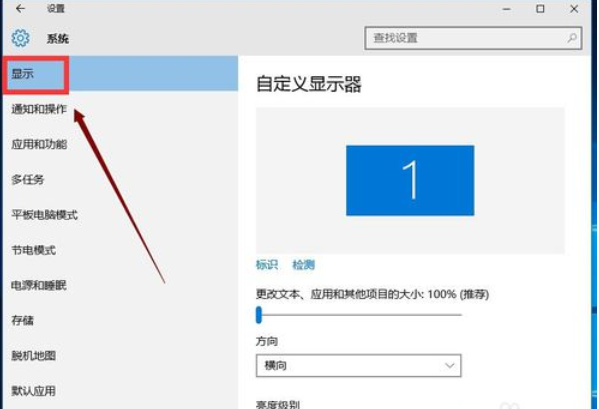
5、在显示属性列表下拉,找到高级显示设置,如下图所示
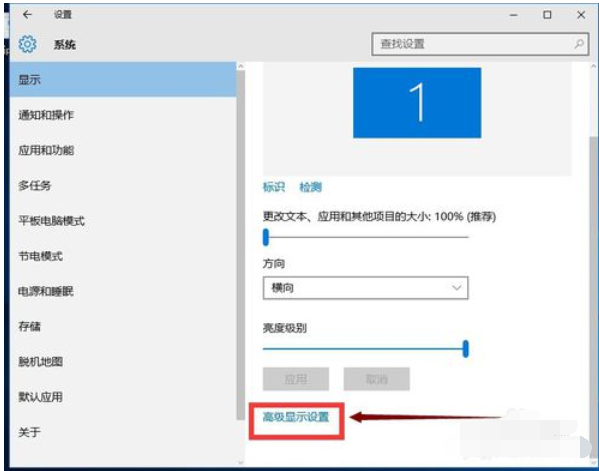
6、在高级显示选项,选择文本和其它项目调整,如下图所示
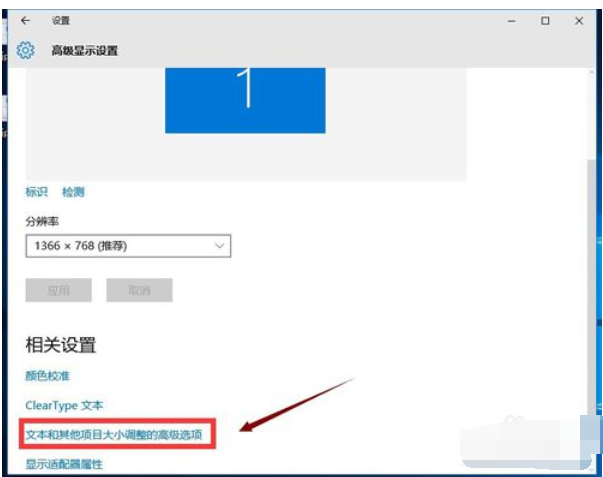
7、你可以修改标题栏、图标等等所有系统字体,选择好后点击应用即可,如下图所示
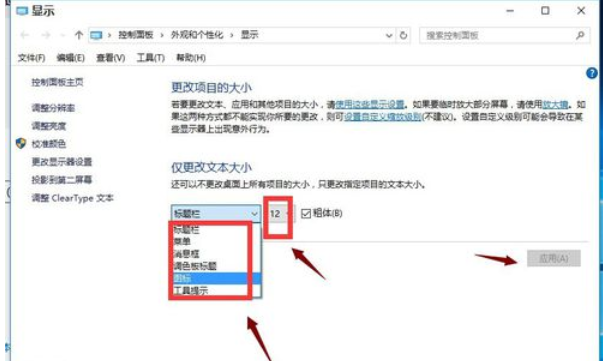
使用快捷键:
1、按住键盘上的Ctrl键不放,然后再按+号键。
按一下+号就放大一次,再按一下就继续放大,直到调整到你想要的字体大小。

2、需要缩小字体时,按住Ctrl键不放,再按减号键就可以了。

3、如果要将字体恢复成原来的大小,按住Ctrl不放,再按数字0就可以恢复了。

借助鼠标:
按住Ctrl键不放,然后滑动鼠标的滚轮,向前滑动是放大字体,向后滑动是缩小字体。
同样,需要恢复时按住Ctrl键和数字0就可以了。

以上就是电脑字体大小怎么设置的操作步骤,希望能帮到你们!




